CAD文字標注比較常見,在繪制圖形填充后,我們需要把覆蓋的文字和標注顯示出來。
第一種方法,點擊填充右鍵,將填充繪圖順序后置,或者點擊文字和標注,讓它們位置前置,這樣填充就不會覆蓋文字和標注了。

第二種,一樣是將填充的位置調后,但是我們在填充的時候就選擇填充在對象之后。我們在填充面板選擇,在對象之后,選擇文字和標注,這樣就不會在文字前面覆蓋了。
但是,很多時候,我們發現由于填充的圖案太密集,文字和標注前置也還是看不清,有種被覆蓋的感覺。所以我們在填充的時候就把文字和填充排除在外。
我們輸入命令符“H”進入填充面板,打開孤島監測,選擇外部填充,這樣CAD就會監測到文字和標注的存在,填充的時候就不會覆蓋到了。
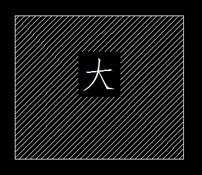
以上就是改變標注文字的順序的方法,希望大家可以常會操作和使用。
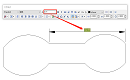
2022-12-07

2022-06-08
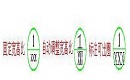
2020-12-29
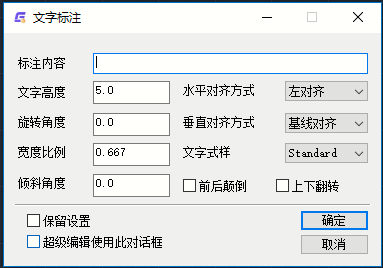
2020-09-01
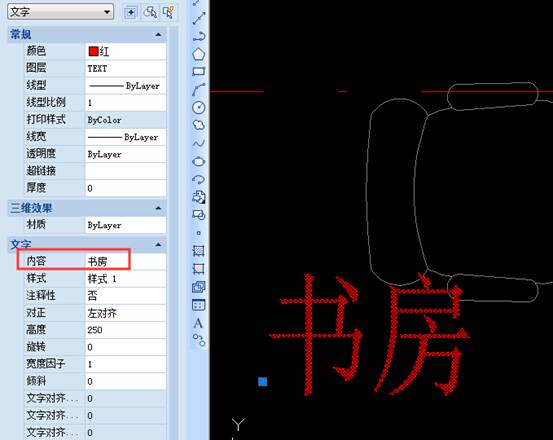
2019-11-07
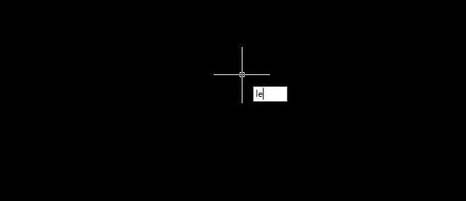
2019-06-24
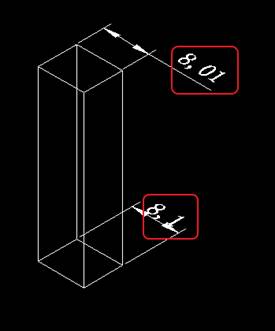
2019-06-21
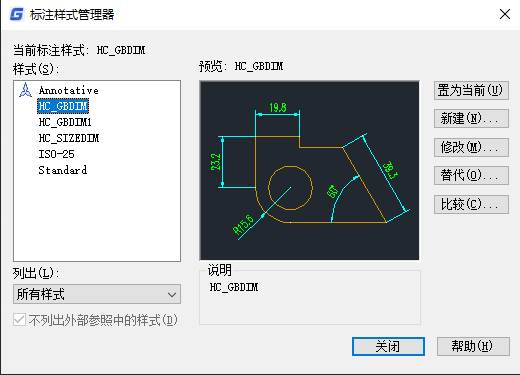
2019-06-20
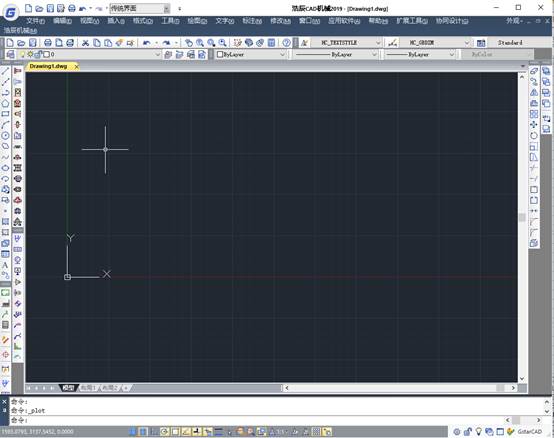
2019-06-20
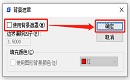
2022-11-17
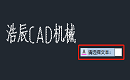
2022-01-13

2021-10-15
